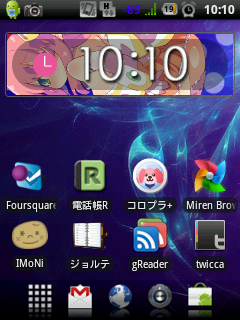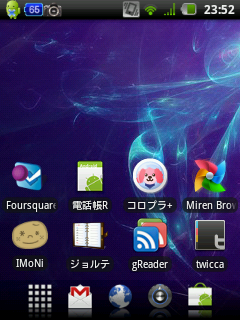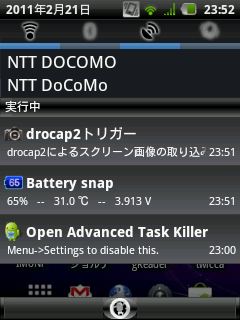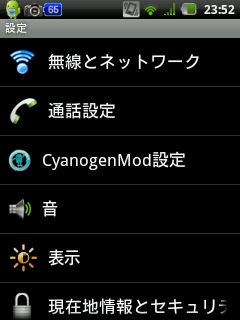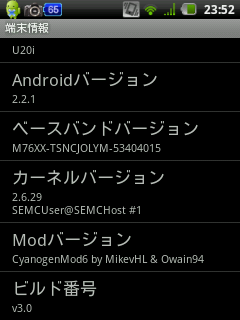[ネタ元]
まだ、WindowsServer2003を使ってるんだって?
あれから8年も経ってて、いろいろ変わってるんだよ。
いまも、そのまま使い続けるのは不利益だと思うんだ。
そうだね。大きく変わった点を8個ばかりあげてみようか?
きっと気に入ってくれると思うよ。
1. CHKDSKが早いよ
まず、CHKDSKの時にかかる時間ってのは、ドライブのサイズに影響されるんじゃなくて、ファイル数に比例するんだけど・・・
WindowsServer2003の場合
・数日かかることもあるよ
WindowsServer2008R2の場合
・WindowsServer2008でも改善されてたけど、WindowsServer2008R2だとさらに早いよ
・WindowsServer2008/2008R2だと、オンラインのままでチェックできることがほとんどで
該当ドライブをオフラインにしなきゃいけないことって、レアケースだよ
・ま、そのレアケースであっても、かなり早くなったよ。
詳しくはwhitepaperみてもらいたいんだけど簡単に言えば・・・
・1千万個のファイルがあるボリュームにCHKDSKかけるとだいたい7分
・1億個のファイルがあるボリュームにCHKDSKかけると2時間ぐらい
![]() だから、ボクとSA契約してWindowsServer2008R2になってよ!
だから、ボクとSA契約してWindowsServer2008R2になってよ!
参考情報
・White paper on CHKDSK
・Details on self-healing NTFS
・What’s new in Windows Server 2008 R2 NTFSM
2. ファイルサーバの拡張性が違うよ
WindowsServer2003の場合
・1ファイルサーバで、まぁ、数千ユーザぐらいじゃない?
WindwosServer2008R2の場合
・1ファイルサーバで1万ユーザぐらいはいけるよ。設定が適切なら
・192個のディスクと10GbEを装備させて物理的なパフォーマンスが確保されているサーバで
ベンチマークソフト FileServerCapatityTool(FSCT)を動かした場合に23000ユーザ行けたよ
![]() だから、ボクとSA契約してWindowsServer2008R2になってよ!
だから、ボクとSA契約してWindowsServer2008R2になってよ!
参考情報
・Past, Present, and Future of Windows-Based NAS: A Growing Market for Highly Available Solutions: スライド24枚目、動画16分ぐらいからFSCTの概要と、23000ユーザ試験時のお話
・Windows Server 2008 File Server Performance at Microsoft IT: 100TB越えのデータを5万ユーザに提供するファイルサーバクラスタの事例
・File Server Capacity Tool (FSCT) 1.0 available for download: FSCTについての詳細
3. 冗長化構成の組みやすさが違うよ
WindowsServer2003の場合
・ファイルサーバの冗長化設定は面倒だよ
WindowsServer2008R2の場合
・簡単に設定できるように、設計自体が見直されたよ
・設定の確認や、トラブル時の調査も容易になったよ
・WindowsStorageSevrer2008R2だとさらに簡単に2ノード冗長構成が組めちゃう!
 だから、ボクとSA契約してWindowsServer2008R2になってよ!
だから、ボクとSA契約してWindowsServer2008R2になってよ!
参考情報
・Details on Windows Storage Server R2 two-node cluster setup, starting on slide 37
・Step-by-step for creating a two-node File Server Cluster
・Failover Clustering Validation described
4. 作れる共有数が増えたよ
WindowsServer2003の場合
・サーバあたり65000個の共有が作れるよ。これはSMB1の制限だね。
・でも、冗長化構成にすると、なんと1600個に減っちゃうよ
共有1個につき1個のクラスタ設定が必要だからなんだよ
WindowsServer2008R2の場合
・SMB2になったから、サーバあたりで、なんと40億個を超える共有が作れるよ
・冗長化構成の場合でも同じ個数が作れるよ
共有単位での設定ではなくて、ファイルサーバ機能として冗長構成になったからだよ
 だから、ボクとSA契約してWindowsServer2008R2になってよ!
だから、ボクとSA契約してWindowsServer2008R2になってよ!
参考資料
・SMB2 – Big Improvements in the Remote Filesystems Protocol: 24ページにSMB1とSMB2との共有数制限やユーザ数制限の変化が書いてある。
ちなみに、この資料。他にもSMB2になって変わった点がいろいろ書いてあるので有用です。
5. 暗号化ファイル機能が強化されたよ
WindowsServer2003の場合
・NTFSの暗号化ファイルシステム(EFS)を使うけど、暗号化を保ったままコピーできないんだよね
WindowsServer2008R2の場合
・WindowsServer2008で導入されたActiveDirectoryのRight Management Service(AD RMS)を使えば暗号化を保ったままコピーできるよ
・WindowsServer2008R2のFile Classification Infrastructure(FCI)を使うと、より簡単にRMSの利用が行えるようになるよ
 だから、ボクとSA契約してWindowsServer2008R2になってよ!
だから、ボクとSA契約してWindowsServer2008R2になってよ!
参考資料
・Active Directory Rights Management Services Overview: AD RMSについての詳細
・Using File Classification Infrastructure (FCI) and AD RMS to automatically protect sensitive information:AD RMSとFCIの組み合わせについてのHow toへのリンク
6. 遅い回線で大容量ファイルをコピーする際の速度改善
WindowsServer2003の場合
・ネットワーク遅延があるネットワークで、コピーすると遅いよ
WindowsServer2008R2の場合
・WindowsServer2008から採用のSMB2なら、非同期処理が使えるからパフォーマンス向上
・応答時間(RTT)が200msぐらいのネットワークで1分かかるコピー処理は、同じネットワーク上なら10秒かからず終わるよ
・WAN越しでRTTが76ms,ネットワーク帯域が1Gbitで10GBを転送させると6時間かかってたけど、8分に終わるよ。45倍も速くなったってことだね
・WindowsServer2008R2だとMTUサイズを大きくするSMB2.1にも対応で、さらに改善するよ
 だから、ボクとSA契約してWindowsServer2008R2になってよ!
だから、ボクとSA契約してWindowsServer2008R2になってよ!
参考資料
・SMB2, a complete redesign of the main remote file protocol for Windows: SMB2で変わった点の概要
・File Server performance improvements with the SMB2 protocol in Windows Server 2008: パフォーマンスの面で変わった点
・SMB2 – Big Improvements in the Remote Filesystems Protocol: 4でも出てきた資料の7ページに、どれくらいの効果があったか書いてある。
・SMB v2.1: 12ページからLarge MTUについての話で、16ページに改善例がある
7. 小さいファイルをたくさん転送する場合も早くなったよ
WindowsServer2003の場合
・小さなファイルを大量にコピーすると、超時間がかかるよ
・あと、コピーの時に便利なROBOCOPYって標準添付じゃなかったし
WindowsServer2008R2の場合
・シングルスレッドでコピーするツールはSMBでも遅いまんま
・ROBOCOPYをWindows7やWindowsServer2008R2で動かすと、マルチスレッドで動作するよ
・で、そんなROBOCOPYを使うと、22倍も速くなったりするよ
 だから、ボクとSA契約してWindowsServer2008R2になってよ!
だから、ボクとSA契約してWindowsServer2008R2になってよ!
参考資料
・Past, Present, and Future of Windows-Based NAS: A Growing Market for Highly Available Solutions: スライド49枚目,動画56:30ぐらいのところでROBOCOPYのマルチスレッドによる改善例紹介あり
・Command-line Reference: ROBOCOPY: ROBOCOPYのマニュアル
8. 支社とか向けのいろいろなキャッシュ機能があるよ
WindowsServer2003の場合
・WAN越しのファイルアクセスとかだと遅いよ
・WANアクセラレータとか導入しても、あんまり改善されないこともあるよ
WindowsServer2008R2の場合
・WindowsServer2008、WindowsServer2008R2ならSMB2で万全
・WindowsServer2008R2のBranchCacheは、WANアクセラレータよりいいよ

だから、ボクとSA契約してWindowsServer2008R2になってよ!
参考資料
・BranchCache: BranchCacheについての紹介と、セットアップガイドなどへのリンク
・The Basics of SMB Signing (covering both SMB1 and SMB2): SMB2のSigningについての詳細
そんなわけで、MicrosoftのJose Barretoさんのblogに、WindowsSevrer 2003からWindows Server 2008R2になるまでの8年間で変わった8つのことという記事を読んでたら、頭に何かがささやきかけてきたので、記事を書いてみたんだ。
ちなみに元ネタの方には「SA契約してよ」なんて話は一切ないんだ。
ちなみに、QBはふにゃっとのふにゃでりかさんに描いてもらったんだよ。ありがとう!
で、ここまで説明してわからないなんて、きみたちの考えることは、わけがわからないよ